kaarevat nuolet ovat täydellisiä PowerPoint-diagrammien tekemiseen ja objektien ja kuvien osoittamiseen esityskuvioissa. On olemassa useita menetelmiä, joilla voit tehdä kaarevat nuolet PowerPoint seuraamalla vain muutamia helppoja vaiheita.
kaarevien nuolien tekeminen PowerPointissa
kun olet oppinut tekemään kaarevia nuolia PowerPointissa, et voi vain luoda omia mukautettuja diagrammeja, mutta vaikutukset ovat lähes loputtomat, joten kaarevan nuolen osaaminen on taito, jonka haluat ehkä lisätä arsenaaliisi PowerPoint-jedinä!
Seuraavassa on kolme helppoa menetelmää, joilla voi tehdä käyriä nuolia PowerPointissa. Tätä varten olemme käyttäneet PowerPoint 2013 osoittaa meidän opetusohjelma.
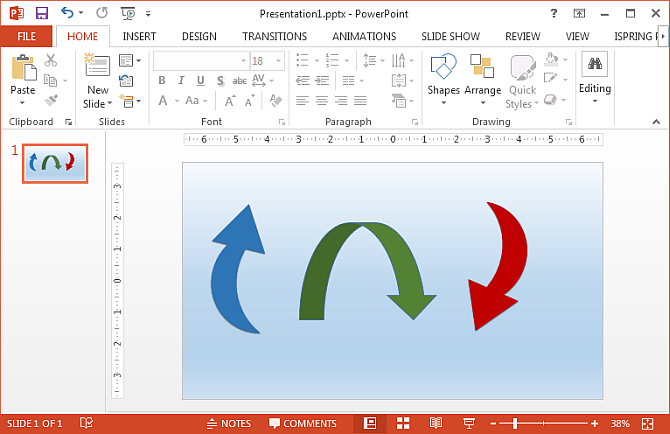
menetelmä 1: Käytä käyriä nuolia PowerPointissa käyttäen kaarevia Nuolimuotoja
helpoin tapa luoda kaareva nuoli on käyttää PowerPoint-muotoja. Yksinkertaisesti pään yli Insert – > Shapes –> Block Arrows ja valitse haluamasi käyränuoli. Kaarevasta nuolesta on neljä muunnosta, mukaan lukien oikea, vasen, ylös ja alas kaareva nuoli. Voit myös käyttää muita nuolimuotoja, kuten U-Turn-nuolta (riippuen tarpeistasi).
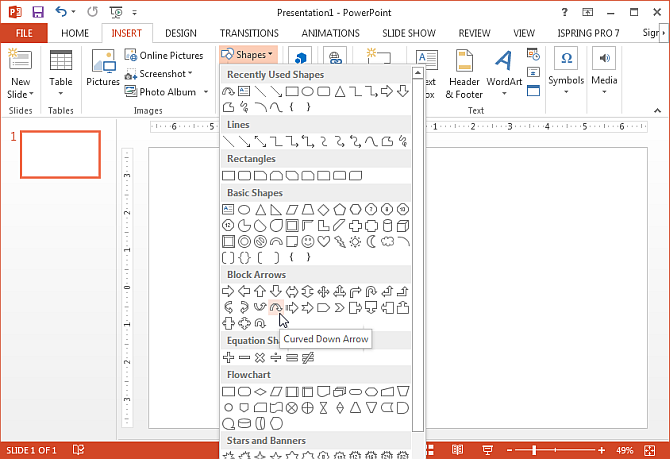
kun muoto on valittu, piirrä se vain liukumäelle. Voit muokata kaarevaa nuolta useilla tavoilla, esimerkiksi alla olevassa kuvassa näkyvät keltaiset pisteet voivat auttaa sinua muuttamaan nuolen kokoa, jolloin se on paksu tai ohut. Samoin pieni valkoinen nuoli muodon päällä voi auttaa sinua kiertämään nuolta.
kun nuoli on piirretty ja kohdistettu, voit käyttää PowerPointin muotoiluvaihtoehtoja nuolen värittämiseksi, lisätä nuolen viereen tekstilaatikoita kaavion luomiseksi ja sekoittaa asioita lisäämällä kuvia dioihin nuolien täydentämiseksi.
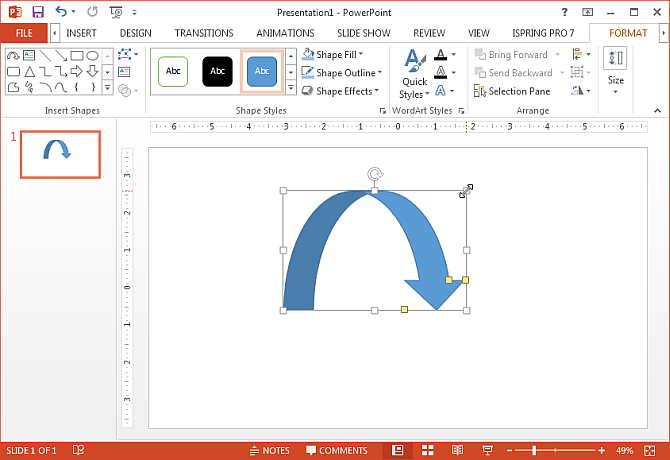
Menetelmä 2: Yhdistä muodot PowerPointissa luodaksesi kaarevat nuolet
toinen hieno tapa tehdä kaarevat nuolet PowerPointissa on leikitellä muodoilla. Alla olevassa esimerkissä näytämme, kuinka helppoa on yhdistää eri muotoja PowerPoint piirtää omia nuolia.
aloittaaksesi valitse Kuun muoto insert –> Shapes –>perusmuodot.

seuraavassa vaiheessa piirrä Kuun muoto ja kokoa se tarpeidesi mukaan. Voit käyttää keltaista neliö keskellä muoto ohut tai paksu varmistaa, että nuoli on piirretty mukaan haluamasi leveys.
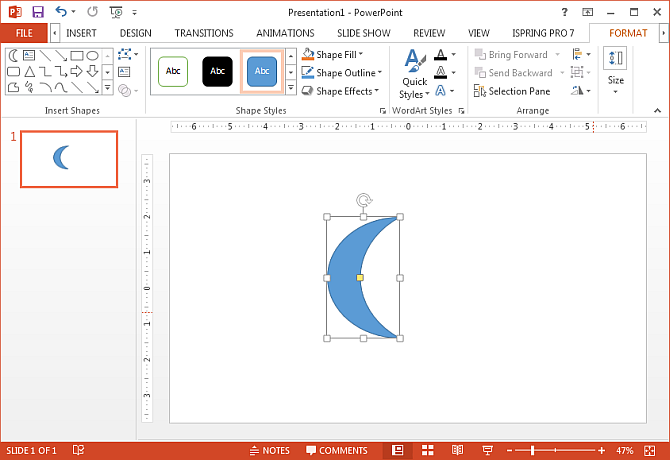
nyt, valitse tasakylkinen muoto Insert –> Shapes –> perusmuodot. Voit myös valita muita muotoja tai muotoyhdistelmiä, jos haluat.
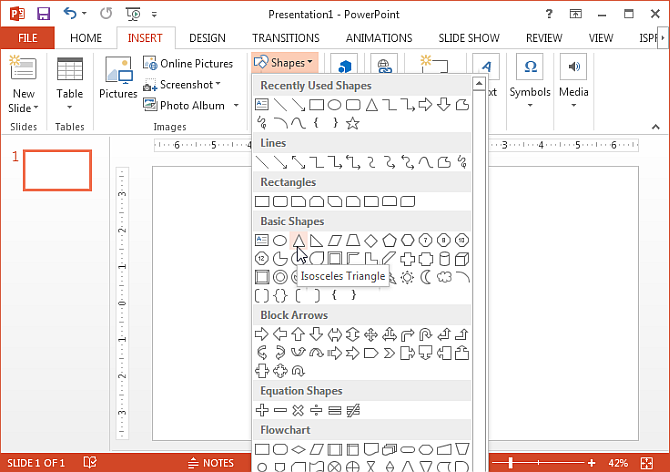
Aseta tasakylkinen kolmio Kuun muodon päälle ja säädä se tarpeisiisi sopivaksi.
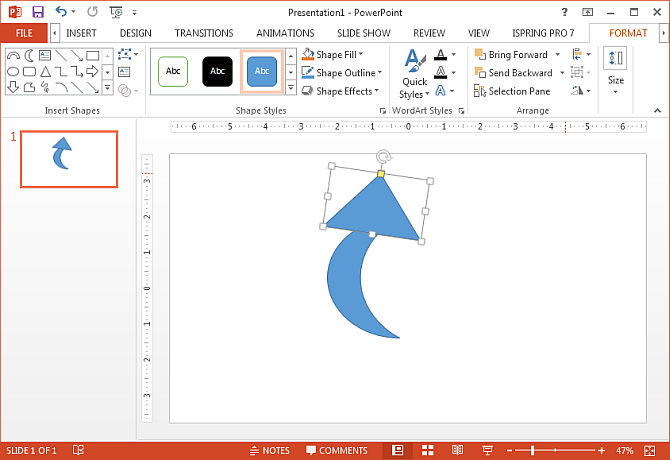
valitse molemmat muodot näppäimistön ”Shift” – näppäimellä ja siirry muoto-välilehteen. Täältä, siirry yhdistää muotoja ja valitse ’Union’ yhdistää molemmat muodot.
voit luoda nuolia käyttämällä useita muotoyhdistelmiä, esimerkiksi voit myös yhdistää Blokkikaaren muodon kolmioon luodaksesi kaarevan nuolen.
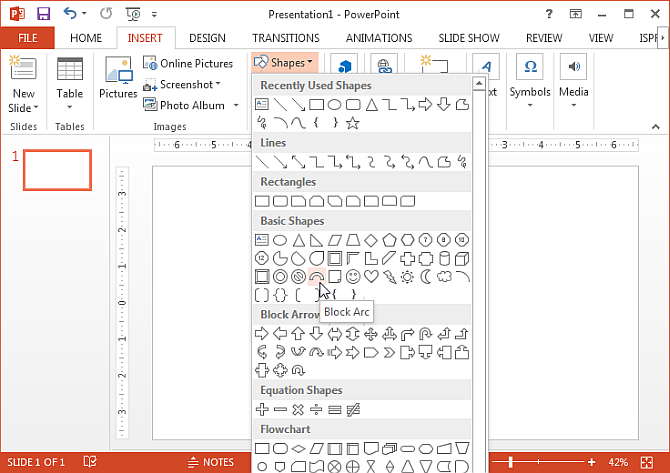
alla olevassa kuvassa on kaareva nuoli, joka on luotu Blokkikaaren ja tasakylkisen kolmion yhdistyessä yhdeksi muodoksi.
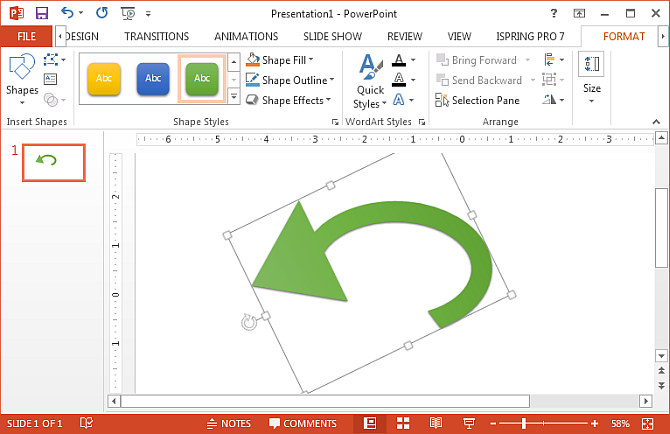
edellä mainitulla menetelmällä voidaan PowerPointissa luoda erityyppisiä kaarinuolia liittämällä eri muotoja yhteen. Voit muotoilla muotoja käyttämällä muotoiluvaihtoehtoja, jotta ne saavat halutun värin ja vaikutuksen.
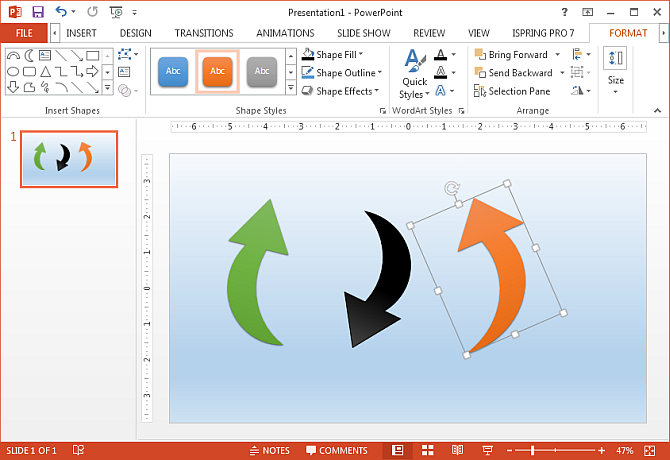
metodi 3: Käytä SmartArt-grafiikkaa
Jos haluat tehdä ammattilaiskaavion, SmartArt-grafiikassa on runsaasti nuoliteemaista grafiikkaa, mukaan lukien kaarevat nuolet. Esimerkiksi SmartArt-toiminnon prosessikaavioista voi löytää ylös-tai alaspäin suuntautuvan nuolen.
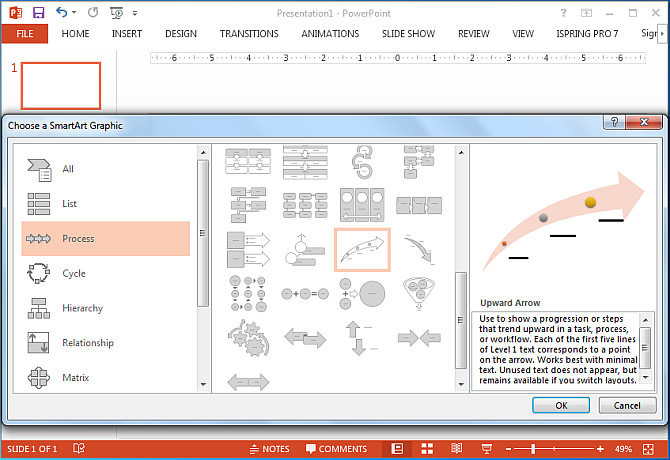
voit muotoilla kaavion käyttämällä eri vaihtoehtoja Ribbon-valikosta, lisätä tekstiä kaavion paikkamerkkeihin tai lisätä ylimääräisiä tekstilaatikoita sekä värittää ja muuttaa kaarevan nuolen kaaviot.
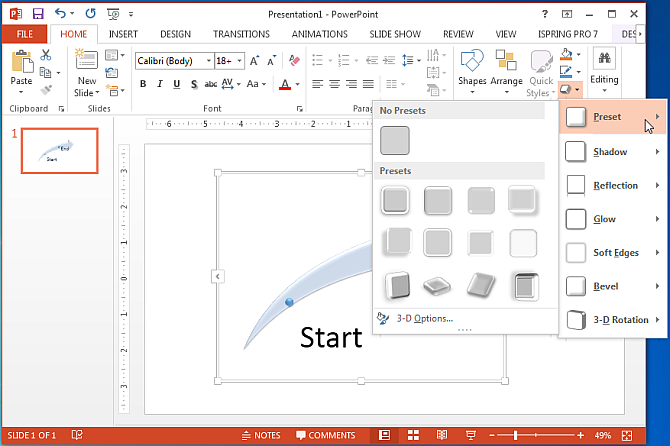
Näin voit luoda PowerPointissa mitä tahansa alkeellisista mutkikkaisiin nuolikaavioihin. Parasta SmartArt kaareva nuoli kaaviot on, että voit nopeasti luoda mukautettuja kaavioita, jotka voivat olla niin kehittää kuin haluat.
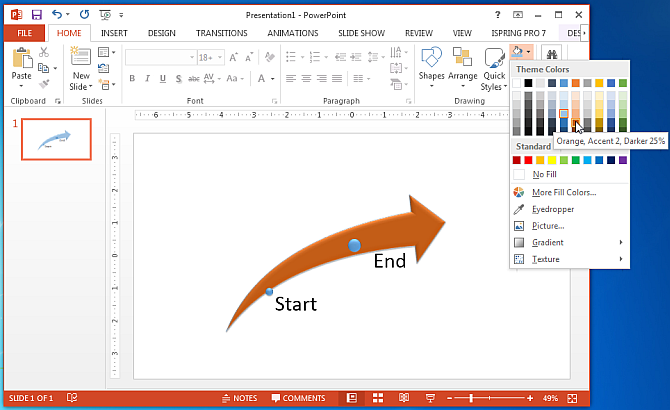
Jos haluat ohittaa kaarevan nuolikaavion tekemisen vaivan ja haluat käyttää sen sijaan hyvin muokattavissa olevia readymade-malleja, tutustu Arrow PowerPoint-malleihimme. Lisätietoja, Katso suunnitelmat ja hinnoittelu.